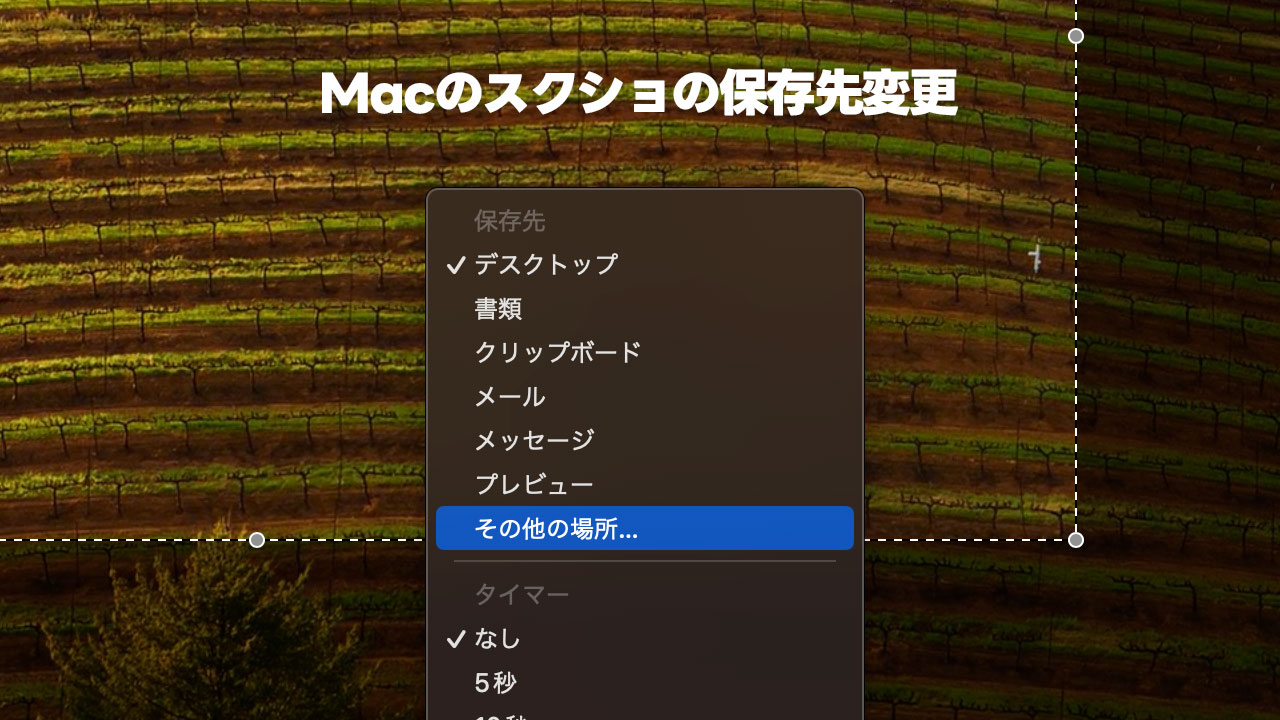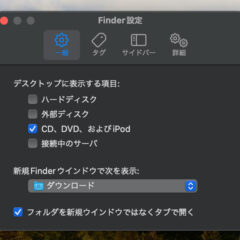Macのスクリーンショットの保存先は初期設定ではデスクトップになっています。
ただ、僕はデスクトップにあるファイルが使いやすいとは思ってなくて、自分が使いやすい場所に保存したいと思ってました。
macOS Mojaveではスクリーンショットのオプションメニューで保存先を設定できるようになっていたらしいので、その設定方法について紹介します。
スクリーンショットのオプションを表示させる
まずスクリーンショットの設定を変更させるためのオプションメニューを表示させる方法を紹介します。
「Shift + ⌘ + 5」を押します。
スクリーンショットの範囲設定の下側にメニューが表示され、オプションというテキストがあるのでそこをクリックします。
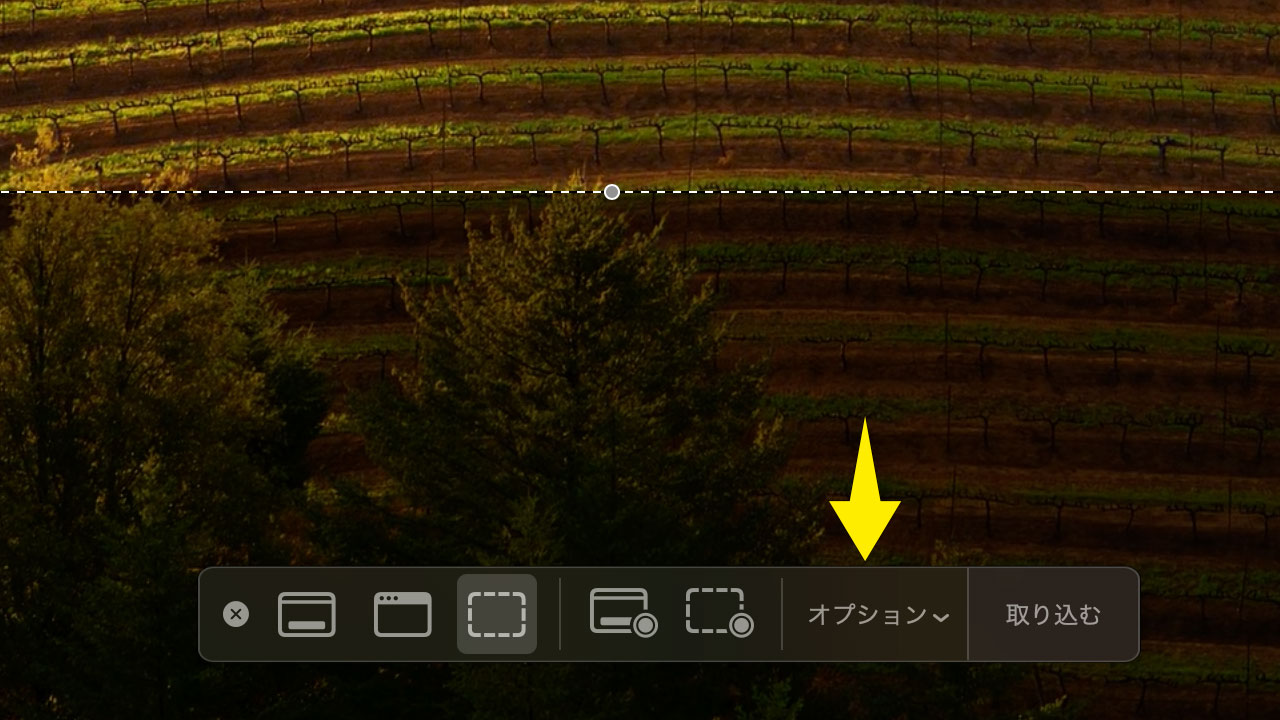
Macのスクリーンショットの保存先を変更する
オプションをクリックするとメニューが開き、上部に保存先が表示されています。初期設定ではデスクトップになっているので、好みの保存先を指定しましょう。
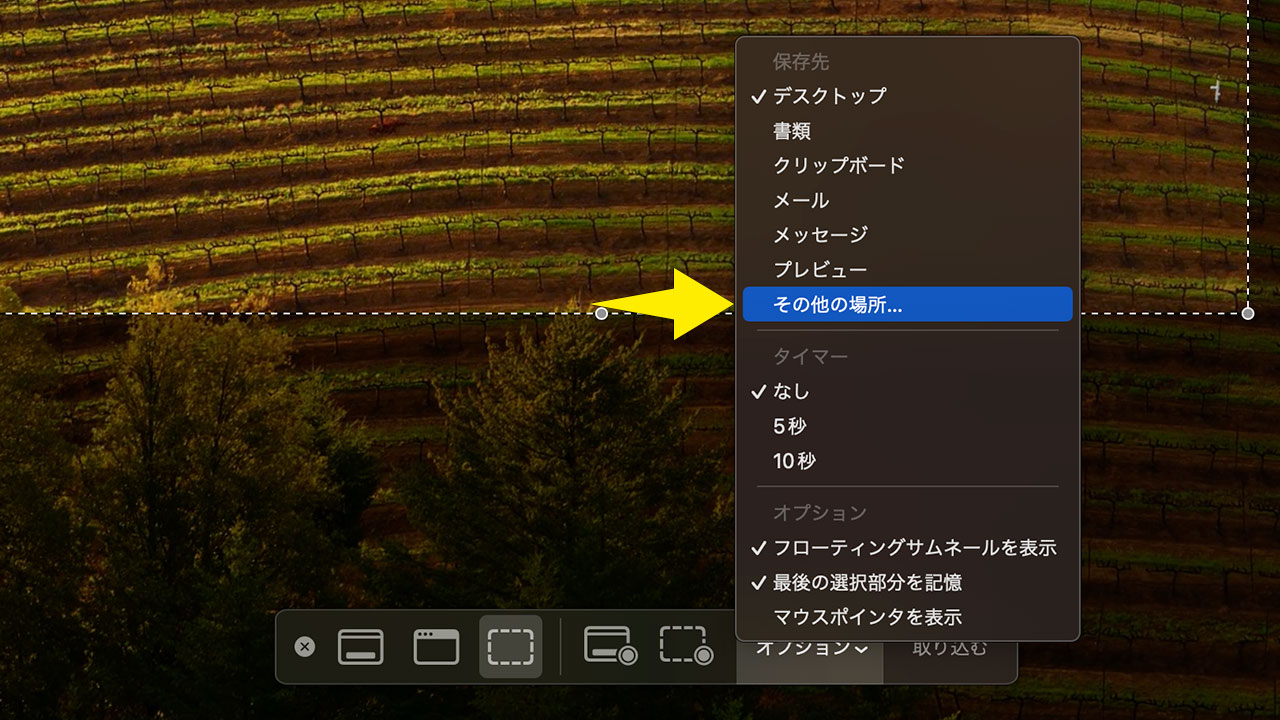
僕は外部ストレージにinboxフォルダを作っているのでそこに変更しました。
Dropboxなどの同期できるフォルダに突っ込むのも良いかもしれません。
デスクトップに表示される外部ストレージも非表示に
スクリーンショットをデスクトップ以外の場所に移動できたので、デスクトップに表示される外部ストレージも非表示にしちゃいましょう。
やり方は下記の記事にまとめてますが、Finderの設定でチェックを一つ外すだけの簡単作業なので、サクッと設定しちゃうのがおすすめです。
最後に
デスクトップをよく使う方はデスクトップに保存した方が便利と感じるかもしれませんが、すぐにFinderを開いてしまう派の僕にとってはデスクトップって散らかるだけで使い勝手が良くない場所っていう認識なんですよね。
なので使い勝手の良いフォルダを指定した方が作業効率が上がってやりやすいです。